ps课件封面制作
ps封面设计教程

ps封面设计教程封面设计是一项重要的任务,它可以吸引读者的目光并传达出你的内容的主题。
在设计封面时,我们通常会使用一些标题或者文字来概括主题。
但有时候我们也会想要创建一个没有标题的封面,这样可以给读者留下更多的想象空间。
以下是一些可以帮助你设计没有标题的封面的技巧和步骤:1. 简洁的图像:选择一个简洁但富有表现力的图像作为封面的主要元素。
你可以选择一张有趣的插画、一张引人入胜的照片或一幅令人印象深刻的艺术作品。
2. 调整颜色和对比度:调整图像的颜色和对比度,使其更加吸引人。
你可以增加一些亮度和饱和度,或者使用渐变效果来让图像更具层次感。
3. 使用简单的图形元素:如果你觉得封面上只有一张图片会显得太单调,你可以添加一些简单的图形元素来增加视觉效果。
例如,你可以在图片上添加一些几何图形或流线形状,使整个封面看起来更加生动。
4. 利用负空间:负空间指的是图像或设计中没有被占用的空间。
你可以巧妙地利用负空间来呈现出你想要表达的主题。
留白可以增加设计的简洁感和摩擦力。
5. 字体选择:选择一种简洁而有特色的字体作为封面的补充元素。
你可以根据封面的整体风格选择适合的字体。
应确保字体和图像之间的对比度适宜,以确保文字能够清晰可见。
6. 添加小的装饰元素:为了增加细节和美感,可以在封面上添加一些小的装饰元素,如花朵、星星、箭头等。
这些装饰元素可以让封面更加有趣和独特。
总的来说,设计一个没有标题的封面是一项具有挑战性但又能释放你的设计才华的任务。
通过合适的图像选择、调整颜色和对比度、利用负空间和添加适当的字体和装饰元素,你可以创造出一个与众不同且引人注目的封面。
记住,在设计过程中保持简洁和平衡是非常重要的。
如何利用Adobe Photoshop软件设计印刷品封面

如何利用Adobe Photoshop软件设计印刷品封面Adobe Photoshop是一款广泛使用的图像编辑软件,被广泛运用于数字艺术设计、摄影后期处理和印刷品设计等领域。
在设计印刷品封面时,利用Adobe Photoshop的功能可以实现各种创意和效果。
本文将介绍一些基本的设计技巧和方法。
首先,对于印刷品封面设计,色彩的运用是十分重要的。
Adobe Photoshop提供了丰富的色彩调整工具,可以对图片进行色调、亮度和对比度的调整,从而使得封面颜色更加鲜明、生动。
此外,多层次的渐变色也是封面设计中常用的一种技巧。
通过运用渐变工具,我们可以将不同的色彩渐变融合,使得封面更加丰富多样。
其次,选择合适的字体也是封面设计的关键之一。
Adobe Photoshop提供了大量的字体选择,可以根据不同的印刷品类型选择不同的字体风格。
对于设计书籍封面,可以选择一些更加艺术性的字体,增加书籍的个性化和独特性;而对于设计商业杂志封面,可以选择一些简洁、大方的字体,使得排版整齐美观。
此外,Photoshop中的图层功能也是封面设计的利器。
通过使用不同的图层,可以分别对图片和文字进行编辑和处理,互不干扰。
例如,可以将文字放置在图片上方的一个独立图层中,通过调整图层的透明度和混合模式,实现文字和图片的完美结合。
同时,还可以通过对图层应用不同的滤镜效果,如模糊、锐化等,使得封面设计更加独特。
此外,在设计印刷品封面时,还可以通过Adobe Photoshop的矢量工具和形状工具创建各种各样的图形元素。
例如,可以使用矢量工具绘制花纹、Logo等,使得封面更加精美;而形状工具可以用来绘制简单的图形,如方块、圆圈等,用于装饰封面。
最后,在设计印刷品封面时,需要注意的是封面与内容之间的协调性。
封面应该能够准确地反映内容的主题,吸引读者的眼球。
因此,在设计封面时,要了解印刷品的内容和目标读者群体,选择相应的图片、色彩和字体等元素。
用Photoshop制作课件主界面实例

用Photoshop制作课件主界面实例
我们通过“荷塘月色”的课件主界面制作实例,展示如何把一些原始图像素材通过调整和拼接合成为一张可作为课件主界面的图像。
1、在Photoshop中同时打开一张背景图和荷塘的图片,使用“移动工具”把荷塘拖移到背景图中,选择荷塘所在的图层,按Ctrl + T 调整荷塘的大小,并摆放到适当的位置,然后单击enter键确定。
如下图所示。
2.背景图中多了一个图层1,选择荷塘所在的图层1,单击图层面板下方的“添加图层蒙版”按钮,给荷塘所在的图层添加一个蒙版。
然后选择“画笔工具”,调整画笔大小和硬度,设置前景色为黑色,使用画笔在蒙板上涂抹,目的是抹掉荷花四周的荷叶,得到图像如下:
3、利用“文字工具”输入文字“荷塘月色”和“朱自清”,在图层面板上选择文字图层,单击菜单项“图层”/“图层样式”/“混合选项”,为文字图层设置
样式。
得到图像如下:
4、将图片储存为psd和jpg两种格式,并将jpg格式的图片插入到
PowerPoint课件的主界面中。
用Photoshop制作简单书籍封面
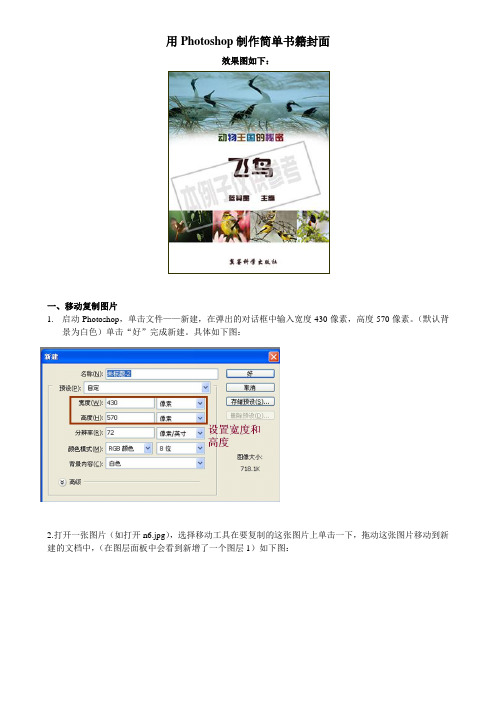
用Photoshop制作简单书籍封面效果图如下:一、移动复制图片1.启动Photoshop,单击文件——新建,在弹出的对话框中输入宽度430像素,高度570像素。
(默认背景为白色)单击“好”完成新建。
具体如下图:2.打开一张图片(如打开n6.jpg),选择移动工具在要复制的这张图片上单击一下,拖动这张图片移动到新建的文档中,(在图层面板中会看到新增了一个图层1)如下图:3. 选择矩形选框工具,在图层1这张图片中拖画出一个选区,选区周围会出现流动蚂蚁线,如下图所示:4.单击菜单中的选择——羽化,在弹出的对话框中设置羽化值5.按Delete 键删除选区内容,按ctrl+D 取消选择,效果图如下图三、 图片自由变换6.再打开一张图片,如上面所述,使用移动工具直接拖移到我们的文档中(在图层面板中看到多了一个图层2 );7单击菜单编辑——自由变换;图片将出现八个调节点,此时移动调节点可以任意调节图片的大小,也可以旋转图片。
如下所示:拖动这八个调节点任意缩放图片8.使用移动工具,移动图片到合适的位置,可以在打开几张图片,依次移动复制到自己的文档中,使用自由变换命令对每张图片进行调节。
(注意:由于每张图片存放在不同图层中,因此要单击选中要调节的图片所在的涂层,再执行自由变化命令)四、合并多个图层9单击菜单中的图层——向下合并,依个人实际需要合并若干图层。
(合并图层后,使用移动工具可以对多张图片进行移动操作,即合并图层可以将多张图片合并为一张)五、添加文字每拖动复制一张图片都会新增一个图层。
可以看到4张图片合并为一个图层210单击工具面板中的文本图标,再在自己的文档中单击一下,出现闪动的光标时即可输入文字。
输入完之后,在图层面板中单击一下文本图层,会看到图层名显示刚才输入的文本内容。
11.在文字工具栏中调整文字的格式,12.输入以后还想再对文本内容进行修改,要保持工具面板中的文本工具处于选中状态,图层面板中文字图层处于选中状态,在输入的文字处单击一下,出现一个闪动的光标,文字下方有一条横线,此时就可以修改文本了。
《ps宣传展板制作》课件
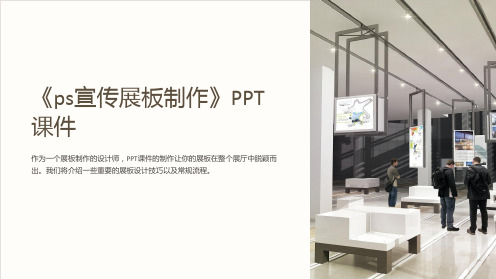
作为一个展板制作的设计师,PPT课件的制作让你的展板在整个展厅中脱颖而 出。我们将介绍一些重要的展板设计技巧以及常规流程。
市场上的展板制作常规流程
确定展板主题和内容
主题设计和内容准备将决定整个展板的基调和 信息传递效果。
确定材料和展板尺寸
材料的选择和尺寸的确定可以在设计和成本上 达到平衡。
图层窗口
了解和使用图层窗口来制作可编辑的层次结构。
ps宣传展板的设计要点
1 视觉呈现力
通过吸引人眼球的视觉呈现力,实现信息的 快速传递。
2 色彩搭配
色彩搭配是重要的视觉元素,它可以在不同 色彩间创造出美好的视觉效果。
3 字体排版
根据主题和内容设计特定的字体排版,强化 传递信息的视觉效果。
4 简洁明了
制作手稿示意图
手稿示意图是一个很好的方式来预览和调整不 同设计元素的位置、比例和主次关系。
制作和安装展板
根据手稿示意图和所选材料,使展板构建出一 个引人注目且信息明确的整体效果。
PS软件基础操作介绍
浏览PS软件界面
学习如何浏览PS的常见基本操作,如主工具栏、工 具选项、图层窗口等等。
基本工具功能
介绍常见的基础工具和功能,例如画笔和填充工具。
• 不同形式的展板应该使 用不同的算法进行发布
• 和对推展广板设计作品及施工 工艺进一步总结,做到 不断改进和提高
通过独特的排版特效,可以让展板视觉效果更具创 新性和惊喜感。
如何添加展板互动元素
1
添加可触发式互动元素
2
通过添加一些特别的互动元素,如按钮
或手势触摸,从而从静态中增加音效与
视觉上的体验感。
3
如何在中制作PHOTOSHOP课件

感谢观看
经过前面的概述和介绍,下面就可以 正式讲解Photoshop的工作界面没温 和基础操作了。
方法/步骤
左图表示了本步骤的内容,以图片内 容为准。
方法/步骤
课件制国膨关作过程总结: 首先第一页要有个PS课件的封面主页,这里就用Photoshop文字。 第二页是ps课件的目录,包括实例欣赏,知识帽怕介绍和基础操作。通过实例欣赏可以调动听课 者的兴趣和积极性来主动学习,然后介绍基础知识和操作,让学习者高效快速的入门。 第三页开始,就可以设置一些PS的应用实例,让学习者了解应用的范围和用途等。 根据实例多少,后面继续设置页面,这里我们先设置几页,后面具体的基础应用大家可以再添加。 接下来可以讲解Photoshop的基础知识,比如软件的安装,启动,退出等等。 然后是Photoshop的保存格式特点和操作方式,都要让初学者了解和掌握。经过前面的概述和介 绍,下面就可以正式讲解Photoshop的工作界面和基础操作了。
如何在PPT中制作PHOTOSHOP 课件
参考资料:用WPS让PPT飞起来:工作型PPT设计从入门到精通
《用WPS让PPT飞起来:工作型PPT设计从入门到精通》是一本2023年北京大学出版社出版的图书。
内容介绍
PPT是制作教程课件强有力的工具软件,通过ppt可以更直观的讲解课件内容和思路。今天一起来 看下如何在ppt中制作PS课件。
方法/步骤
首先第一页要有个PS课件的封面主页, 这里就用Photoshop文字。
方法/步骤
第二页是ps课件的目录,包括实例欣 赏,知识介绍和基础操作。通过实例 欣赏可以调动听课者的兴趣和积极性 来主动学习,然后介绍基础知识和操 作,让学习者高效快速的入门。
方法/步骤
第三页开始,就可以设置一些PS的应 用实例,让学习者了解应用的范围和 用途等。
PS课件(制作步骤)ppt课件
经典电影
▪ 将背景层复制。 ▪ 执行色调均化。使图像的亮度值均匀分布。 ▪ 前/背景置为黑/白,执行“渐变映射”。(转为灰度图像)。 ▪ 添加杂色(8%)。 ▪ 色相饱和度(着色)(55,25,0)。 ▪ 新建图层1,用单列选框工具,按Shift键,画一个线条。填充白色,不透明度为30%。 ▪ 将背景色设置为黑,修改画布大小扩展100像素。 ▪ 将背景副本描白边5像素。
新建图层2;画一个矩形框,填充黑白渐变; 执行“渲染/分层云彩”; 执行“亮度和对比度”(100,75)。 执行“调整/反相”。执行“自动色阶”。 执行“色彩平衡”。将图层2的混合模式设为“变亮”。 制作下雨:新建图层,填充白色,执行“点状化”(3),执行“阈值”, 执行“动感模糊”,图层混合模式改为“变亮”
亮的地方。色阶参数(5,1.4,200)。
11
☺仿古照片 ☺深山爱车 ☺孩提时代 ☺制。 ▪ 将背景副本执行“亮度/对比度”(-60,-30) ▪ 制作云层:
用魔棒选中天空,CTRL+J,将背景和前景色设为黑/白;执行渲染/云彩, 图层混合模式为“叠加”。执行“图像/调整/色阶”(0,138)。
▪ 制作闪电:
动感模糊(0,10),图层透明度为50% ▪ 选中天空,复制新建图层,执行“色彩平衡”(25,35,100),执行
“镜头光晕”(亮度50%,105毫米镜头), ▪ 合并全部图层,执行锐化/USM锐化(数量50%,半径2.6),色阶(25,
1.15,255)
5
可爱甜心 将图层背景复制。 执行色彩平衡(100,0,0),使图像偏红。 选中包,执行色相饱和度(300,85,80)。 用魔棒选中嘴唇,执行色相饱和度(-25,40,8)。 用圆形选框选中两个眼球部分,执行色彩平衡(0,35,90)呈蓝色。 用圆形选框选中两个脸颊部分,羽化5像素,色彩平衡(50,-30,0)。 选中头发部分,色彩平衡(20,0,0)。
利用Photoshop制作精美的封面设计
利用Photoshop制作精美的封面设计在如今这个信息爆炸的时代,封面设计是吸引读者眼球的重要一环。
无论是杂志、书籍、报纸还是宣传册等,一个精美的封面设计能够立刻吸引读者的注意力,并引发他们的浓厚兴趣。
Photoshop作为一款专业的图像编辑软件,为我们提供了许多功能强大的工具,能够帮助我们设计出精美的封面。
本文将介绍如何利用Photoshop制作一款精美的封面设计。
第一步,确定封面主题及风格在设计封面之前,我们需要明确封面的主题及风格。
这一步非常关键,因为它决定了整体的设计风格和元素选择。
比如,如果我们设计的是杂志封面,可以考虑选取与杂志内容相关的图片和色彩;如果设计的是书籍封面,可以根据书的内容和风格来选择适合的图案和配色方案。
第二步,选择合适的背景一个好的封面设计需要有一个合适的背景。
我们可以利用Photoshop的图层功能来添加或创建背景。
首先,打开Photoshop软件,点击“创建新文件”,设置封面的尺寸和分辨率。
接着,利用绘画工具或者导入图片的方式来创建背景。
例如,我们可以使用渐变工具来添加渐变背景色,或者选择一张高清图片作为背景。
第三步,添加主题元素在背景设置好之后,我们需要向封面上添加主题元素。
这包括文字、图片、标签等等。
首先,选择文字工具,选定好字体和字号,然后在封面上点击添加文字。
根据封面主题和风格,选择合适的字体样式和字体颜色。
文字最好与背景颜色相互衬托,形成一种协调的效果。
除了文字,图片也是封面设计不可或缺的元素之一。
在Photoshop 中,我们可以通过多种方式添加图片,包括导入图片、绘制形状等等。
当选择图片时,要确保图片与封面主题相符,并符合版权规定。
图片的大小和位置也需要根据封面整体的比例和布局来决定,以达到美观的效果。
第四步,调整细节和效果在主题元素添加完毕后,我们还可以利用Photoshop的各种功能来进行细节调整和效果增强。
比如,我们可以对文字进行阴影处理,增加立体感;或者对图片进行滤镜效果,增加艺术效果。
如何使用Adobe Photoshop软件设计精美的书籍封面
如何使用Adobe Photoshop软件设计精美的书籍封面书籍封面是吸引读者眼球的重要元素之一。
设计一个精美的封面需要巧妙运用Adobe Photoshop软件中的各项功能,来展现书籍的主题和内涵。
下面将为大家详细介绍如何使用Adobe Photoshop软件设计出精美的书籍封面。
1. 选择合适的尺寸和分辨率在使用Adobe Photoshop软件进行设计之前,首先要选择一个合适的封面尺寸和分辨率。
一般来说,书籍封面的尺寸可以根据出版社的要求进行调整。
而分辨率一般为300 dpi,以确保封面打印出来的效果清晰锐利。
2. 挑选合适的图片素材选择合适的图片素材是设计封面的关键。
可以在网上搜索商业图片库,或者使用自己拍摄的照片作为封面的主图。
确保所选图片与书籍的主题相关,并具有吸引力。
在使用图片时,可以使用Photoshop软件中的剪裁、调整亮度和对比度等功能来使图片更符合封面设计的要求。
3. 添加文字和标题一个好的封面需要一个吸引人的标题和简洁的文字描述。
在Photoshop软件中,使用文字工具添加标题和文字,并根据封面的整体风格进行排版和设计。
可以通过调整字体、颜色和大小等属性来使文字更加突出、美观。
同时要注意文字的层次感和视觉重心,使整个封面看起来更加均衡和谐。
4. 运用图层和滤镜Adobe Photoshop软件的图层和滤镜功能是设计封面非常有用的工具。
可以使用图层来组织和管理各个元素,方便后期的修改和调整。
另外,通过应用滤镜效果,如模糊、颜色调整等,可以让封面更具艺术感和视觉冲击力。
但是要注意不要过度使用滤镜,以免影响封面的可读性和美观性。
5. 添加特殊效果和装饰为了使封面更加吸引人,可以使用Adobe Photoshop软件中的特殊效果和装饰功能来增加封面的视觉效果。
比如,可以使用渐变和阴影效果来制造立体感,或者使用笔刷工具来添加一些细节和纹理。
同时,还可以尝试使用Photoshop软件中的滴墨工具、蒙版和混合模式等功能来创造出独特的艺术效果。
如何使用Photoshop制作漂亮的封面设计
如何使用Photoshop制作漂亮的封面设计Photoshop是一款功能强大的图像处理软件,被广泛应用于各类设计领域。
本文将为大家分享如何使用Photoshop制作漂亮的封面设计的技巧和步骤。
首先,我们需要明确封面设计的风格和主题。
无论是杂志、书籍、CD封面还是社交媒体封面,都应该与内容的特点相一致。
在确定封面设计的主题后,我们就可以开始Photoshop的操作了。
第一步是选择合适的画布尺寸和分辨率。
通常,封面设计需要具备一定的规格要求,比如印刷杂志的封面应该有特定的尺寸和分辨率要求。
根据需求选择好画布尺寸和分辨率,并新建一个空白画布。
第二步是选择和加入合适的底图。
底图可以是自己拍摄的照片,也可以从互联网上下载,但请确保版权合法。
将底图拖拽到新建的空白画布中,并调整大小和位置,以适应画布。
第三步是调整底图的色彩和对比度。
通过Photoshop提供的色彩调整工具,如色阶、曲线、饱和度等,可以改变底图的色调和亮度,使其更加符合封面设计的主题和风格。
同时,使用涂抹工具、修复工具等可以去除底图中的瑕疵和杂质。
第四步是添加文本元素。
选择适合的字体和字号,并在画布上点击文本工具,然后输入所需的文本。
通过控制文本的颜色、大小、间距等属性,调整文本的外观。
可以使用Photoshop提供的文字效果、投影等工具来增加文本的立体感和视觉效果。
第五步是添加图标或插图元素。
根据封面设计的主题和内容,选择合适的图标或插图素材,并将其拖拽到画布中。
使用变换工具可以调整素材的大小和位置,以及旋转、翻转等效果。
第六步是调整图层和组织元素。
使用图层面板可以对各个元素进行分组和管理,方便后续的编辑和调整。
通过改变图层的叠加方式和透明度,可以实现不同元素之间的混合效果。
第七步是添加特效和滤镜。
Photoshop提供了各种特效和滤镜,例如模糊、锐化、失真、光影等,可以通过在底图或其他元素上应用这些特效来增加封面的艺术感和吸引力。
第八步是最后的调整和输出。
- 1、下载文档前请自行甄别文档内容的完整性,平台不提供额外的编辑、内容补充、找答案等附加服务。
- 2、"仅部分预览"的文档,不可在线预览部分如存在完整性等问题,可反馈申请退款(可完整预览的文档不适用该条件!)。
- 3、如文档侵犯您的权益,请联系客服反馈,我们会尽快为您处理(人工客服工作时间:9:00-18:30)。
二、制作课件封面
实现效果:
实现步骤:
1.新建一个大小为800×600像素的“课件封面设计.psd ”图像文件,背景设置为白色,色彩模式选择RGB 颜色,并用渐变工具
制作背景,如图4-137所示。
2.单击“新建图层”按钮,新建“图层1”,使用直线工具
绘制一条粗细为4px 的黄色直线,如图4-138所示。
3.用椭圆选框工具和渐变工具在直线上绘制三个由黄到淡黄渐变的椭圆作为按钮底色,如图4-139所示。
图4-137 新建文档 图4-138绘制线条
图4-139 绘制按钮
4.选择“按钮1”图层,新建一个空白图层,使用自定形状工具在其上绘制一个“八分音符”,使用同样的方法绘制“三角符号”和“X 符号”,如图4-140 所示。
5.为三个按钮添加高光。
选择“八分音符”图层,新建一个图层为“高光1”,使用栯圆选框工具和渐变工具绘制高光;使用同样的方法绘制其他两个按钮的高光,如图4-141所示。
6.新建组。
单击“图层”面板下的“创建新组”按钮,创建一个“按钮”组,把“高光3”到“按钮1”的所有图层移到“按钮”组内,如图4-142所示。
7.在“按钮”组上新建一个图层并命名为“图板1”,使用圆角矩形工具
在“图板1”上绘制一个半径为11px 的圆角矩形,使用竖排文字工具在圆角矩形的左边输入文字,设置合适的颜色和字体。
使用同样的方法绘制另外两个圆角矩形,并输入文字,如图4-143所示。
图4-142新建组荣
图4-143绘制图板及输入文字 图4-140绘制形状 图4-141 绘制高光
8.打开图像素材,执行全选并复制图像。
使用矩形选框工具在“图板 1”上划定一个选区,执行“编辑>选择性粘贴>贴入”命令,并用“自由变换”命
令调整大小。
使用同样的方法为图板2、图板3贴入图像。
如图4-144所示。
9.把“图板1”、“语言要点”和“图层1”合并为“语言要点”,把”图板2”、“词汇”和“图层2”合并为“词汇”, 把”图板3”、“写作”和“图层3”合并为“写作”。
复制“语言要点”、“词汇”、“写作”图层,得到其副本图层,使用“变形”的“透视”和“自由变换”功能把三幅图变形,如图4-145所示。
10.在“语言要点拷贝”图层上新建一个“图层1”,按住ctrl 单击“语言要点拷贝”图层载入选区。
设置前景色为白色,然后在“图层1”中同时按下Alt+Delete 键,用白色填充选区。
设置“图层1”的不透明度为80%,把“图层1”和“语言要点拷贝”合并为“图层1”,并设置“图层1”的不透明度为30%.使用同样的方法设置“词汇拷贝”和“写作拷贝”图层。
如图4-146所示。
11.给“图层1”添加图层蒙板。
选中“图层1”的蒙板,按D 键将前景色和背景色恢复默认的黑白色。
使用渐变工具的预制渐变“前景到透明”去填充“图层1”的蒙板,使用同样方法设置“图层2”和“图层3”的蒙板,如图4-147所示。
图4-144复制图像并贴入图像至图板 图4-145合并图层并将图板进行变形 图4-146新建图层及设置图层不透明度
12.给封面加上标题名称,设置字体,并为图层添加“投影”、“渐变叠加”、“浮雕”和“外发光”样式。
效果如图4-148所示。
13.输入“义务教育课程标准实验教科书八年级上册制作人:ABCD ”,并设置适当的字体、大小和颜色,最终效果如图4-149所示。
图4-147添加并编辑图层蒙版 图4-148添加标题文字 图4-149最终效果。
